Android 11でグループテキストメッセージをミュートする方法

Android 11でグループテキストメッセージをミュートして、Messagesアプリ、WhatsApp、Telegramの通知を管理しましょう。

WhatsApp Webはメッセージに応答するのをとても簡単にしてくれます。そのため、機能しなくなるとイライラします。WhatsApp Webが機能しない場合に何をすればよいかを知りたくなるでしょう。良いニュースは、再度機能させるために試すことができるさまざまなヒントがあることです。メッセージに応答するために携帯電話を手に取る必要はありません。WhatsApp Webを再度機能させる方法を見ていきましょう。
目次
WhatsApp WebがWindows 11で機能しない場合の対処法
まず最初に行うべきは、インターネット接続を確認することです。他のデバイスを使ってオンラインになれるでしょうか?設定のネットワークトラブルシューティングを使用して、再度機能させることができます。Windows + Iキーを押して設定を開き、システム > トラブルシューティング > その他のトラブルシューティングに進んでください。ネットワークとインターネットオプションを探し、実行ボタンをクリックします。
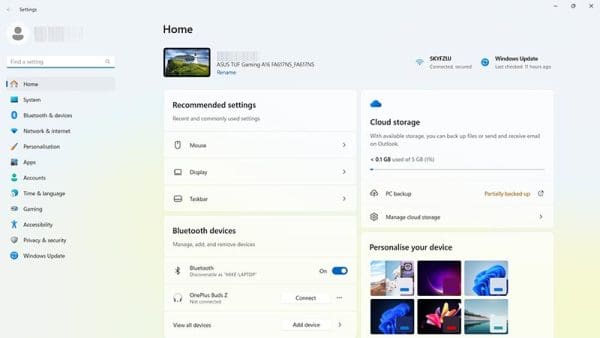
また、ダウndデテクターを訪問することでWhatsAppがダウンしているかどうかを確認できます。それがダウンしている場合、問題が修正されるまで待つしかありません。
すでにWhatsApp Webアカウントにログインしており、問題が発生している場合は、ログアウトして再ログインを試みることができます。AndroidデバイスでWhatsAppを開き、右上の3点をタップします。リンクされたデバイスをタップし、デバイス状況の下で現在のセッションをタップします。赤いログアウトテキストをタップしてセッションを終了します。手順を繰り返しますが、これは再ログインすることになります。再ログインすると、QRコードをスキャンする必要があり、チャットが読み込まれます。
これらの同じ手順を使用して、WhatsAppの許可されている最大デバイス数である5台に達しているかどうかを確認できます。許可されているデバイス数を超えて接続しようとしている場合、なぜそれが機能しないのかがわかります。
WhatsAppのリセットまたは修復を試みる
WhatsAppを再度機能させるために役立つ可能性のある別のトラブルシューティング機能がコンピュータの設定にあります。使用するには、WindowsとIキーを押して設定を開きます。設定が開いたら、アプリ > インストール済みアプリ > WhatsApp > 3点 > 詳細オプションに進み、リセットおよび修復ボタンが表示されるまでスクロールします。
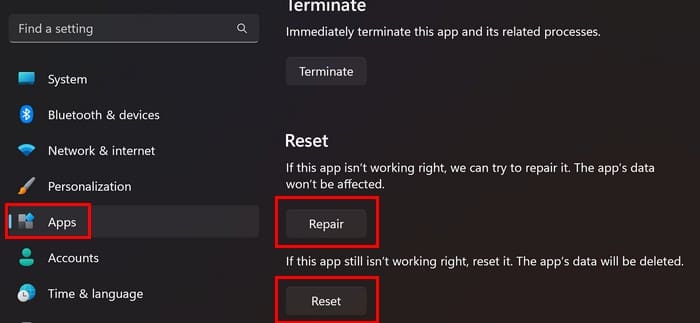
WhatsAppのキャッシュをクリアする
アプリのキャッシュが溜まると、好みのブラウザでWhatsAppを使用する際にさまざまな問題が発生します。ChromeでWhatsAppのキャッシュを削除するには、右上の点をクリックして設定 > プライバシーとセキュリティ > クッキーおよびその他のサイトデータに進みます。WhatsAppを探し、クリックします。利用可能なオプションからWhatsApp Webをクリックし、続いて< 強="">データのクリアボタンをクリックします。
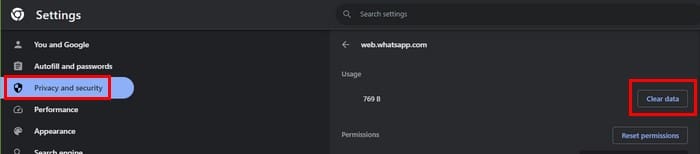
ブラウザのシークレットモードを試してみる
最近、何か拡張機能をインストールしましたか?そのうちの1つが不適切に設定されているかもしれません。そのため、WhatsApp Webに問題が生じています。Chromeを使用している場合、右上の3点をクリックし、新しいシークレットウィンドウオプションを選択することでシークレットウィンドウを開けます。
Operaでは、プライベートモードと呼ばれ、赤いOをクリックして新しいプライベートウィンドウオプションを選択することで開けます。
Firefoxでは、プライベートウィンドウと呼ばれ、3本の線のメニューをクリックして新しいプライベートウィンドウオプションを選択します。
ブラウザを更新する
ChromeおよびOperaでは、右上の3点をクリックし、ヘルプ(Chrome)を選択することでブラウザを更新できます。Chromeについてを選択すると、ブラウザがアップデートを探し始めます。Operaの場合、赤いOをクリックしてヘルプ> Operaについてを選択してください。Firefoxでは、3本の線のメニューをクリックしてヘルプ > Firefoxについてをクリックします。
どのようなバグがブラウザに存在するか分からないため、修正が含まれている保留中のアップデートがあるかもしれません。
さらなる読み物
特定の問題が< a="" href="https://www.technipages.com/fix-whatsapp-web-qr-code-not-working/">QRコードがスキャンできない場合、以下のヒントを試してみてください。あなたが< a="" href="https://www.technipages.com/fix-whatsapp-notifications-not-working/">WhatsApp通知を受信していないのであれば、これを修正するためのさまざまなヒントがあります。しかし、特定のトピックについて助けが必要な場合は、上の検索バーを利用してください。
結論
WhatsApp Webが機能しなくなる理由はたくさんあります。機能が停止した場合の修正方法も複数あります。基本的な修正から始めて、そこから進めるのが常にベストです。1つが機能しない場合は、次の手順を試してみることで、メッセージに対応するために携帯電話を手に取らなくても済むようになります。WhatsApp Webに関してどのような問題を抱えていますか?以下のコメントで教えてください。また、他の人とソーシャルメディアでこの記事を共有することを忘れないでください。
Android 11でグループテキストメッセージをミュートして、Messagesアプリ、WhatsApp、Telegramの通知を管理しましょう。
WhatsAppで友達や家族とチャットするには、まず連絡先として追加する必要があります。この記事では3つの簡単な方法を説明します。
WhatsApp用のアプリがない中でも、Apple WatchでWhatsAppを快適に利用する方法について詳しく解説します。
WhatsAppまたはTelegramアカウントを削除する際の手順と注意点を説明します。これにより、可能な限り効率的にアカウントを削除することができます。
WhatsApp で誰かをブロックする必要があったことがありますか。この記事では、ブロックの影響、ソリューション、そして安全に使用する方法について解説します。
WhatsAppでグループを作成または参加する方法を詳しく解説します。
二度と別のWhatsAppメッセージを失うことはありません。これらの2つの方法で、WhatsAppで任意のメッセージを見つけることができます。また、削除されたWhatsAppメッセージを表示するために使用できるアプリを確認してください。
WhatsAppWebで新しい連絡先を保存する方法を学びましょう。12億人以上が使うWhatsAppの便利なトリックです。
WhatsAppのグループには、必ずしもさまざまなユーザーが含まれている必要はありません。1人でグループを作成する方法をご覧ください。
WhatsAppでのメッセージのチェックマークの意味を徹底解説します。メッセージの送信から受信、既読までのステータスがわかります。
WhatsAppからログアウトする方法を詳しく解説します。アカウントを削除せずにログアウトする手順を知りたい方は必見です。
WhatsAppに名前ではなく連絡先番号が表示される場合は、アプリが連絡先と同期できなかったことを示しています。
WhatsAppで他の人があなたをグループに追加するのを防ぐ方法を解説。プライバシー設定の変更から招待状の管理まで、5つの簡単なステップで解決します。
MicrosoftEdgeはWindows10にバンドルされており、多くの人を苛立たせているようです。しかし、これは当然のことです。InternetExplorerは長い間その時代に近づいており、その時が来ました…
前例のない封鎖が静かに通りを覆い、ビデオ通話と会議のアプリは時間の必要性です。WhatsAppやSkypeのような信頼できる安定したパフォーマーから新たに登場するものまで…
これらのセキュリティ設定を調整して、WhatsAppアカウントを安全に保つのに役立ちます。サードパーティのアプリは必要ありません。
二要素認証をオンにして、WhatsAppアカウントに保護の層を追加します。また、オフにする方法もご覧ください。
WhatsAppを使用して、真夜中のクリスマスと新年のメッセージをプログラムします。後でそれらのメッセージを送信して、パーティーを楽しんでください。
送信に時間がかかりすぎるWhatsAppビデオを高速化するための実用的なヒント。原因を発見してください。
大手脱毛サロンチェーン「ミュゼプラチナム」が、現在、破産という危機に瀕しています。2025年5月、複数の報道機関によって、同社を運営する株式会社MPHに対し、債権者である従業員らが破産手続きの申し立てを準備していることが報じられました。長年にわたり多くの女性に支持されてきたミュゼプラチナムに一体何が起こっているのでしょうか。
「トゥン・トゥン・トゥン・サフール(Tung Tung Tung Sahur)」は、2025年初頭にTikTokで爆発的に広まったバイラルミームで、イスラム教の聖なる断食月であるラマダンと密接に関連しています。
ピン留めが解除されたアプリやプログラムがタスクバーに再度表示される場合は、Layout XMLファイルを編集してカスタム行を削除できます。
WindowsおよびAndroidデバイス用の簡単な手順で、Firefoxの自動入力から保存された情報を削除します。
このチュートリアルでは、Apple iPod Shuffleのソフトリセットまたはハードリセットを実行する方法を示します。
Google Playには多くの素晴らしいアプリがあり、サブスクリプションを登録せずにはいられません。しかし、それが増えると、Google Playのサブスクリプションを管理する必要が出てきます。
ポケットや財布の中で支払い用のカードを探すのは本当に面倒です。近年、さまざまな企業が非接触型支払いソリューションを開発・発売しています。
Androidのダウンロード履歴を削除することで、ストレージスペースが増えます。以下の手順を実行してください。
このガイドでは、PC、Android、またはiOSデバイスを使用してFacebookから写真やビデオを削除する方法を説明します。
Galaxy Tab S9 Ultraを使っている間、時にはリセットが必要になる場合があります。ここでは、Galaxy Tab S9をリセットする方法を詳しく説明します。

























